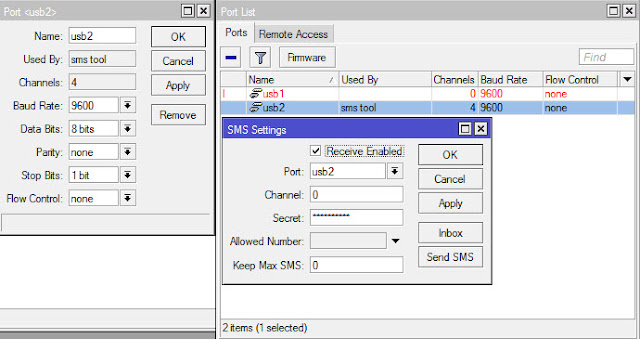Cara Setting & Kirim SMS di Mikrotik RB751U-2HnD - Pada Mikrotik RouterOS sudah disediakan fitur SMS. Fitur ini memungkinkan kita untuk bisa mengirim dan menerima SMS dari perangkat Mikrotik. Namun tidak semua Mikrotik RouterBoard bisa menggunakan fitur ini. Hanya beberapa RB saja yang bisa yaitu RB yang support Sim Card atau Port USB.
Kali ini Tutorial Mikrotik Indonesia akan membahas tentang Cara Setting & Kirim SMS di Mikrotik RB751U-2HnD. Pada artikel sebelumnya pernah dibahas tentang Mikrotik RB751U-2HnD. RB jenis ini cukup istimewa, karena punya dukungan port USB. Jadi, disini kita akan menggunakan USB modem dengan SIM Card tertentu untuk mengirim SMS.
Disini saya coba menggunakan Mikrotik RB751U-2HnD dengan USB Modem D-Link DWM-152 + SIM Card 3. Sebelumnya silakan cek apakah USB Modem anda sudah support dan dikenali oleh Mikrotik. Cek disini ya. Tapi walaupun tidak ada di list coba aja, siapa tau bisa, seperti modem yang saya gunakan tidak ada di list tersebut tapi tetep bisa kok :)
Oke, lanjut colokan USB Modem ke Mikrotik nya, cek apakah USB Modem nya sudah dikenali oleh Mikrotik. Buka Winbox, masuk menu System --> Resources --> USB.
Tipe dan merk USB Modem saya tidak muncul disitu karena memang USB modem nya tidak ada di list supported hardware Mikrotik, tapi tetap bisa digunakan.
Cek port USB nya dengan masuk ke menu System --> Ports. Jika muncul lebih dari satu, maka hanya salah satu yang bisa digunakan. Selanjutnya masuk ke menu Tools --> SMS.
Pilih salah satu port USB, jika tidak bisa coba pilih port lain. Channel biarkan default aja. Secret diisi terserah sebagai password. Allowed Number dan Keep Max. SMS biarkan saja. Jika sudah centang Receive Enabled --> Klik Apply. Jika muncul pesan error, coba pakai port lain.
Oya, dengan USB modem ini kita bisa juga menggunakan nya sebagai modem Internet untuk internetan. Jika modem USB sudah digunakan untuk konek ke Internet, maka tidak bisa sekaligus digunakan untuk mengirim dan menerima SMS. Karena Port USB nya sudah dipakai untuk internet. Jadi jika kita mau menggunakan Modem USB untuk SMS penggunaan Internet via PPP Client harus dimatikan. Kalau tidak maka akan muncul pesan error seperti ini.
Oke, jika Receive Enabled sudah bisa, kita coba kirim SMS ke nomor sendiri biar bisa tau sms nya masuk inbox apa tidak. Pada SMS Settings klik Send SMS.
Masukkan Nomor HP yang ingin kita kirimi SMS, coba isi Nomor sendiri dulu. Masukkan isi pesan SMS di Message --> Klik Send SMS.
Tunggu beberapa saat, masuk ke menu Inbox pada SMS Settings. Pastikan pulsa nomor anda mencukupi untuk mengirim SMS. Jika setingan sudah benar, maka SMS yang tadi dikirim akan masuk ke inbox, karena dikirim ke nomor sendiri.
Sampai disini berarti kita sudah sukses mengirim dan menerima SMS di Mikrotik. SMS di Mikrotik ini bisa kita manfaatkan untuk monitoring kehandalan jaringan menggunakan fitur Netwatch, seperti yang sudah dibahas disini Cara Memantau dan Monitor Koneksi Jaringan dengan Netwatch.
Demikianlah Tutorial Cara Setting & Kirim SMS di Mikrotik RB751U-2HnD. Silakan anda coba dengan perangkat anda masing-masing. Semoga berhasil :)